PowerPoint საშუალებას გაძლევთ დაამატოთ დეკორატიული ტექსტი სურათებზე WordArt-ის გამოყენებით, ან ჩვეულებრივი ტექსტი ტექსტური ყუთების გამოყენებით. სურათზე ტექსტის დამატების შემდეგ, თქვენ უნდა დააჯგუფოთ ორივე ელემენტი ისე, რომ ტექსტი ადგილზე დარჩეს სურათის გადატანისასაც კი.
WordArt
Ნაბიჯი 1
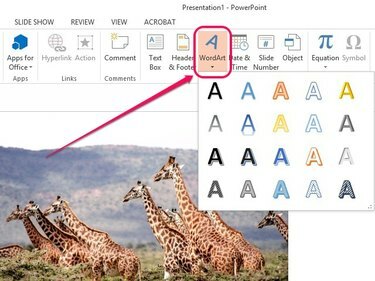
სურათის კრედიტი: სურათი Microsoft-ის თავაზიანობით
Გააღე ჩასმა ჩანართი, აირჩიეთ WordArt ტექსტის ჯგუფში და შემდეგ აირჩიეთ სასურველი WordArt სტილი.
დღის ვიდეო
ნაბიჯი 2
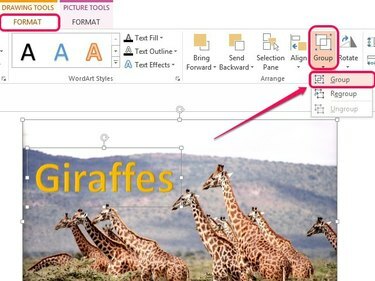
სურათის კრედიტი: სურათი Microsoft-ის თავაზიანობით
ჩადეთ ტექსტი და შემდეგ გადაიტანეთ WordArt ველი სურათზე ჯვრის ფორმის ხატის გამოყენებით, რომელიც გამოჩნდება, როდესაც კურსორს ატარებთ უჯრის კიდეებზე.
გეჭიროთ Ctrl დააწკაპუნეთ სურათზე და WordArt ველზე. Გააღე ფორმატი ჩანართი ქვეშ Drawing Tools და შემდეგ დააწკაპუნეთ ჯგუფი Arrange ჯგუფში. ჩამოსაშლელ მენიუში, რომელიც გამოჩნდება, აირჩიეთ ჯგუფი.
რჩევა
შრიფტისა და შრიფტის ზომის შესაცვლელად, მონიშნეთ ტექსტი უჯრაში და შემდეგ გამოიყენეთ შრიფტის ვარიანტები შრიფტის ამომხტარ ველში.
ტექსტური ყუთი
Ნაბიჯი 1
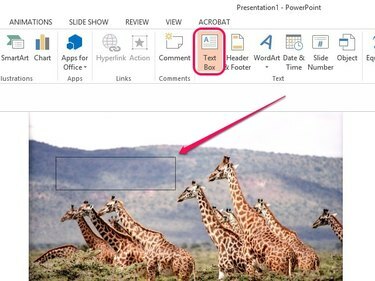
სურათის კრედიტი: სურათი Microsoft-ის თავაზიანობით
Გააღე ჩასმა ჩანართი და შემდეგ დააწკაპუნეთ ტექსტური ყუთი ტექსტის ჯგუფში. მოათავსეთ კურსორი სურათზე, სადაც გსურთ ტექსტი გამოჩნდეს, შემდეგ დააწკაპუნეთ და გადაათრიეთ ტექსტური ველის შესაქმნელად. ჩადეთ ტექსტი ტექსტურ ველში.
რჩევა
მონიშნეთ ტექსტი უჯრაში და შემდეგ გამოიყენეთ შრიფტის პარამეტრები ამომხტარ ველში ტექსტის შრიფტის, ზომისა და ფერის შესაცვლელად.
ნაბიჯი 2
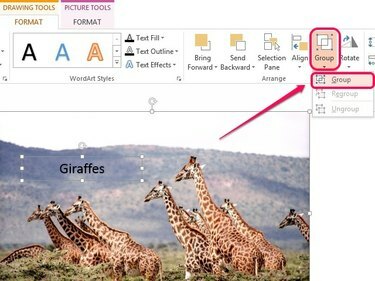
სურათის კრედიტი: სურათი Microsoft-ის თავაზიანობით
დაჭერა Ctrlდა აირჩიეთ სურათიც და ტექსტის ველი. დააწკაპუნეთ ფორმატი ხატვის ხელსაწყოების ქვეშ დააწკაპუნეთ ჯგუფი ჯგუფში Arrange და შემდეგ აირჩიეთ ჯგუფი.




